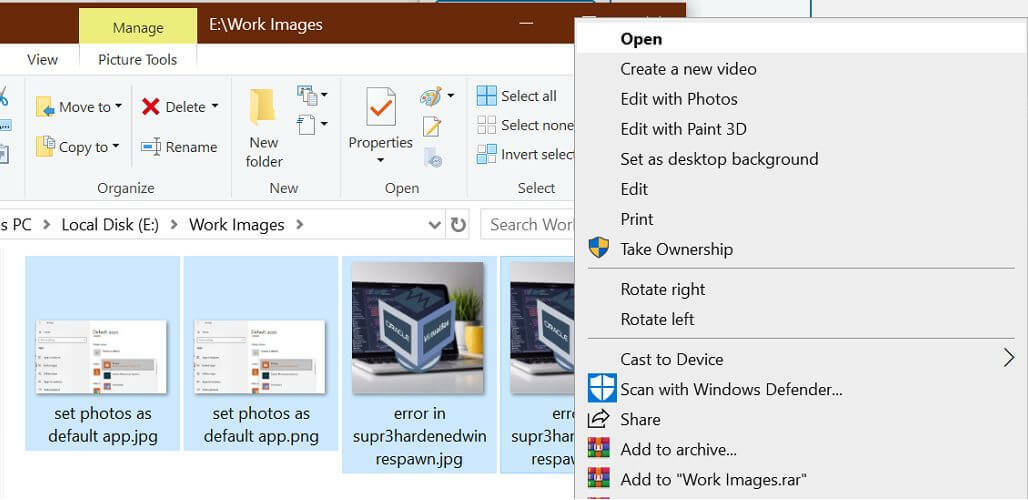U moet het programma verwijderen dat aan het bestand is gekoppeld
- Het bestand twdsuilaunch.exe is gekoppeld aan de Brother-afdruksoftware.
- Het is geen essentieel Windows-systeembestand en kan indien nodig worden verwijderd.
- U kunt het proces eenvoudig uitschakelen via Windows Taakbeheer.
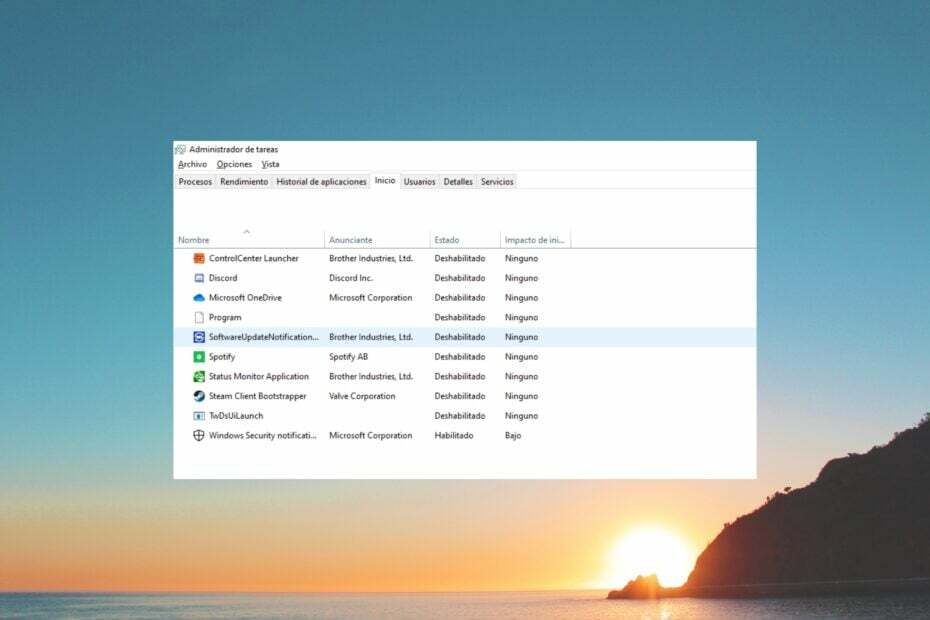
XINSTALLEREN DOOR OP HET DOWNLOADBESTAND TE KLIKKEN
- DriverFix downloaden (geverifieerd downloadbestand).
- Klik Start scan om alle problematische stuurprogramma's te vinden.
- Klik Stuurprogramma's bijwerken om nieuwe versies te krijgen en systeemstoringen te voorkomen.
- DriverFix is gedownload door 0 lezers deze maand.
Verschillende lezers hebben een vraag geplaatst over wat Twdsuilaunch.exe is en of dit proces zou moeten lopen op de achtergrond of niet. Als jij ook deze vraag hebt, dan ben je op de juiste plek beland.
Gelukkig zullen we u in deze gids uitleggen wat Twdsuilaunch.exe eigenlijk is en of het veilig is om dit bestand te verwijderen of niet. Laten we er meteen op ingaan.
Wat is Twdsuilaunch.exe?
Twdsuilaunch.exe is geen systeemgerelateerd bestand en wordt geassocieerd met de software voor Brother Printing Utility van Microsoft Windows.
Het is geen virus, maar vergemakkelijkt het gebruik van de Brother-printers op uw Windows-systeem. Het is echter geen essentieel bestand en als het beschadigd of geïnfecteerd is, kan het verschillende problemen met uw pc veroorzaken.
Met name het bestand Twdsuilaunch.exe is niet belangrijk en u kunt het bestand indien nodig verwijderen. U vindt dit bestand meestal in de C:\Windows\twain_32\Brimm15a\Common\ map.
Is Twdsuilaunch.exe veilig?
Het bestand Twdsuilaunch.exe is over het algemeen een veilig bestand en behoort tot de software voor de Brother-printer. Malware of virussen kunnen dit bestand echter maskeren of dupliceren en zich gedragen alsof het legitiem is.
Als het geïnfecteerde bestand lang op uw pc blijft staan, kan het de systeeminstellingen, het bureaublad en andere instellingen aanpassen en ervoor zorgen dat uw systeem zich misdraagt.
De beste manier om te controleren of het bestand Twdsuilaunch.exe legitiem is of niet, is door te controleren of het bestand zich op de bovengenoemde locatie bevindt of niet. Zo niet, dan is de kans groot dat dit bestand geïnfecteerd is.
- Onedrive versus Dropbox: welke is beter voor jou in 2023?
- Cdpsvc: wat is het en moet u het uitschakelen?
- Startmenuexperiencehost.exe: wat is het en hoe het uit te schakelen
- Wat is WavesSvc64.exe en hoe het hoge CPU-gebruik te verhelpen
- Lightshot.dll: wat is het en hoe het te downloaden
Hoe kan ik het bestand Twdsuilaunch.exe verwijderen?
1. Verwijder de Brother-software
1.1. Beëindig de bijbehorende taak
- Open de Begin menu door op te drukken Winnen sleutel.
- Open Taakbeheer.

- Zoek het proces Twdsuilaunch.exe.
- Selecteer Twdsuilaunch.exe en druk op Einde taak.
Voordat u de Brother-printersoftware verwijdert, moet u het proces beëindigen met behulp van Taakbeheer, zoals weergegeven. Dit zal helpen om zich te ontdoen van de Er wordt software uitgevoerd prompt tijdens het verwijderen.
1.2 Verwijder de app
- Open de Begin menu door op te drukken Winnen sleutel.
- Open Controlepaneel.
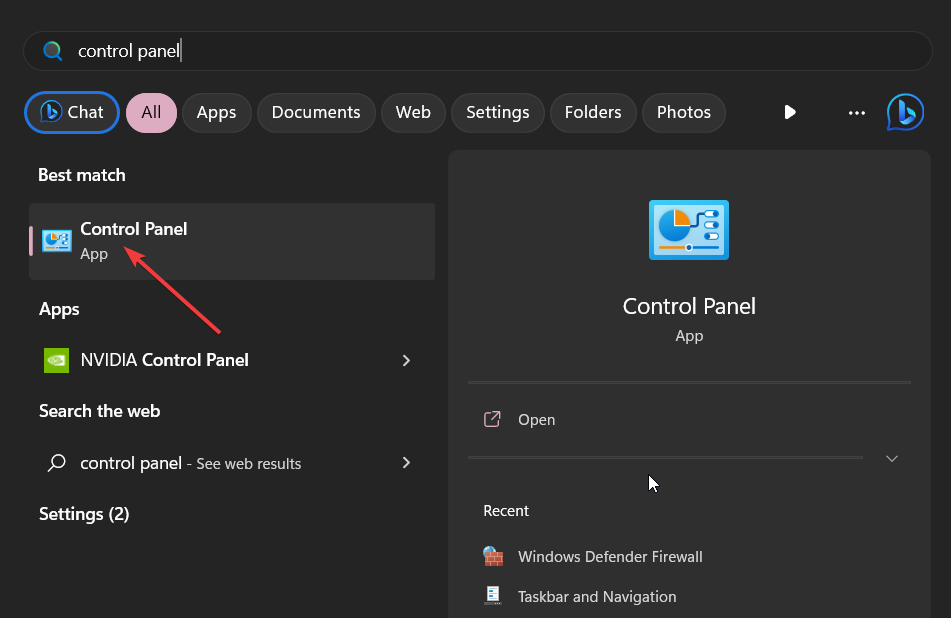
- Klik op Programma's en functies.

- Selecteer de Brother-afdruksoftware en raak de Verwijderen knop bovenaan.

- Volg de stappen op het scherm om de software van uw pc te verwijderen.
- Start uw pc opnieuw op.
Wanneer u de Brother-afdruksoftware verwijdert, verwijdert u alle bestanden die aan de tool zijn gekoppeld, samen met het Twdsuilaunch.exe-proces. Dit is een andere manier om het bestand van uw pc te verwijderen.
2. Verwijder het bestand van zijn locatie
- druk de Winnen + E toetsen om de Verkenner.
- druk op Ctrl + F en zoek naar Twdsuilaunch.exe en druk op Binnenkomen.
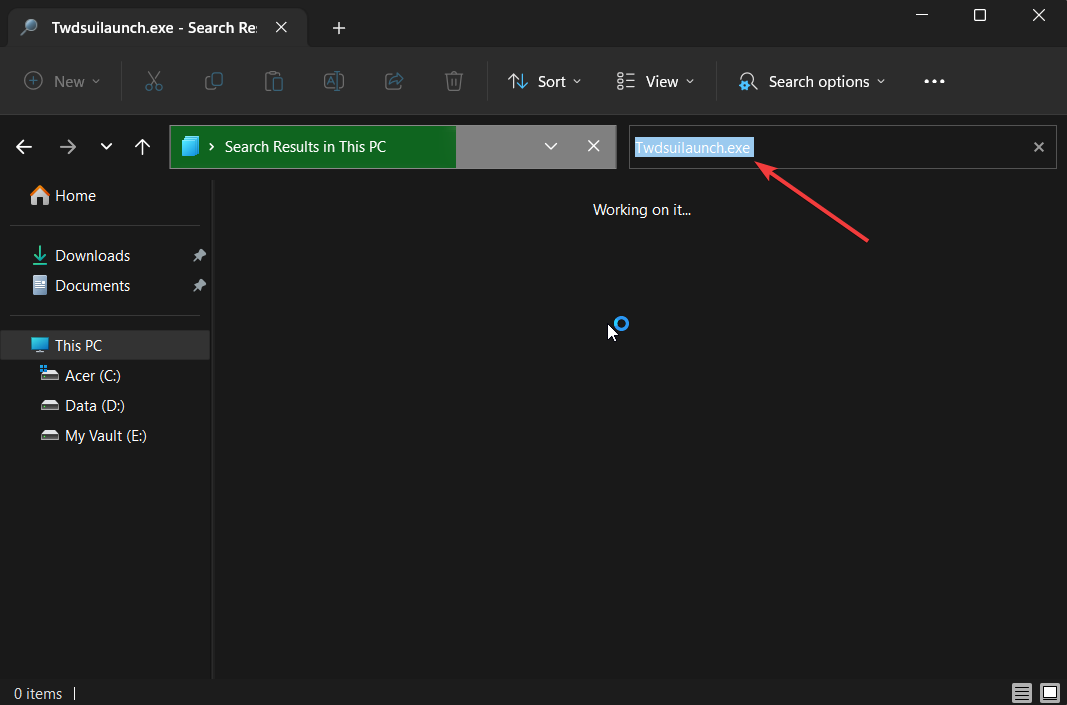
- Klik met de rechtermuisknop en selecteer Bestandslocatie openen.
- Verwijder alle Twdsuilaunch.exe-bestanden in het C:\Windows\twain_32\Brimm15a\Common\ plaats.
(Verwijder het bestand in de C:\Windows\system32 map.) - Start uw pc opnieuw op.
Als u het bestand van de locatie verwijdert, kan het foutbericht niet verschijnen omdat het bestand niet bestaat. Dit is een eenvoudigere manier om het bestand Twdsuilaunch.exe te verwijderen.
1. Scan uw pc op virussen
- druk de Winnen sleutel om de te openen Begin menu.
- Selecteer Windows-beveiliging.

- Klik op Bescherming tegen virussen en bedreigingen.

- Kiezen Snelle scan.

- U kunt ook op klikken Scan opties en selecteer Volledige scan voor een grondige scan.

- Pas de gevraagde oplossingen toe.
- Start uw pc opnieuw op.
Als u fouten krijgt zoals twdsuilaunch.exe toepassingsfout, twdsuilaunch.exe niet gevonden, twdsuilaunch.exe werkt niet meer, of twdsuilaunch.exe toegangsschending, dan moet u uw pc scannen op het virus.
De kans is groot dat het oorspronkelijke bestand twdsuilaunch.exe is vervangen door een duplicaatbestand. We hebben ook een lijst van de beste antivirusprogramma's die u moet uitchecken om uw pc veilig te houden.
2. Werk de Brother-printersoftware bij
- Bezoek de officiële website van de Brother-printer.
- Druk op de Downloaden knop naast de Firmware-updatetool.
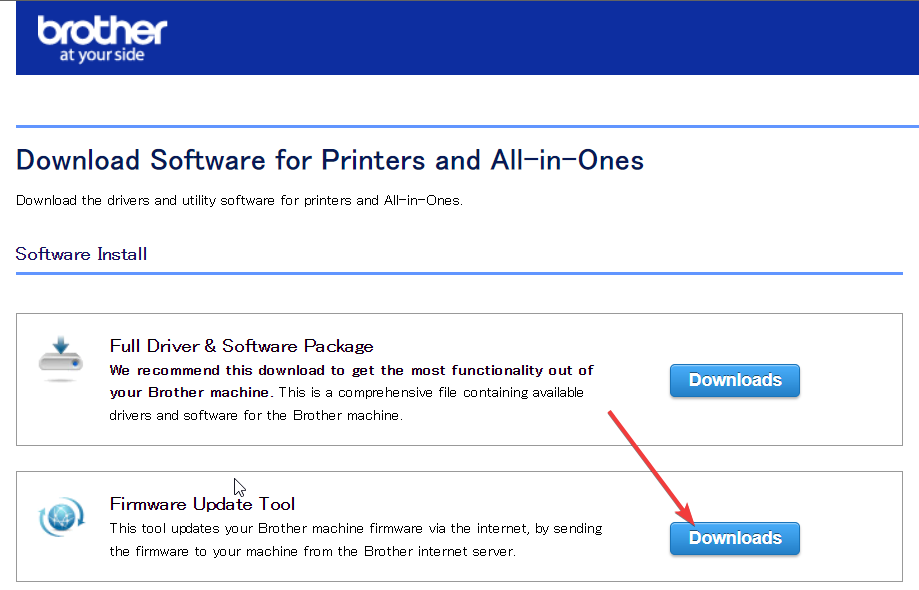
- Selecteer de productcategorie van uw printer.
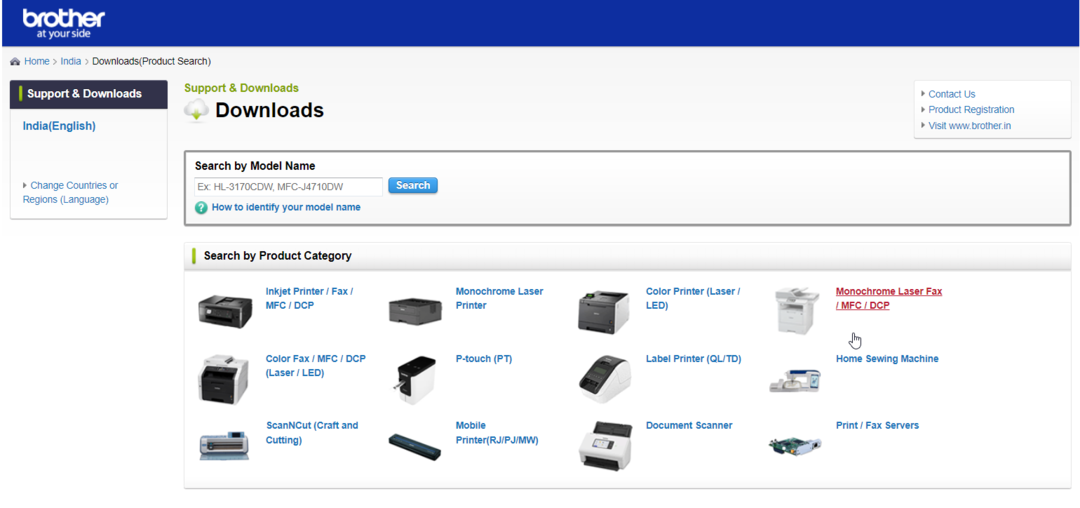
- Kies uw product.
- Download en installeer de software.
Het bijwerken van de firmware van de Brother-printerdriver kan verschillende problemen helpen oplossen, aangezien de kans bestaat dat een onderliggende fout de fout veroorzaakte.
Dat is het van ons in deze gids. U kunt onze gids raadplegen waarin wordt uitgelegd hoe u de probleem met hoog CPU-gebruik met WavesSvc64.exe.
Veel van onze lezers hebben ook gerapporteerd de McUICnt.exe-fout tegenkomen. Gelukkig hebben we een gids die uitlegt hoe u kunt omgaan met de fout die aan het bestand is gekoppeld.
Voel je vrij om hieronder een opmerking te plaatsen als je deze gids nuttig vond bij het begrijpen van details over het bestand twdsuilaunch.exe.
Nog steeds problemen? Repareer ze met deze tool:
GESPONSORD
Sommige problemen met stuurprogramma's kunnen sneller worden opgelost door een speciale tool te gebruiken. Als u nog steeds problemen heeft met uw stuurprogramma's, hoeft u alleen maar te downloaden DriverFix en zet het in een paar klikken aan de gang. Laat het daarna overnemen en herstel al uw fouten in een mum van tijd!